Comment sauvegarder des messages à partir de l'application Mail de Windows 10

Ces jours-ci, il est rare de voir le client de messagerie Microsoft Outlook sur autre chose qu'un ordinateur de bureau dédié. Qui a besoin d'une application coûteuse quand l'email de Web est à la mode? Mais si vous préférez toujours avoir un programme local gérant votre courrier, Microsoft en inclut un gratuit avec chaque copie de Windows 10. Il s'appelle ... Mail.
Comme beaucoup d'applications intégrées de Microsoft, Mail est assez basique et il n'existe aucun moyen de sauvegarder vos fichiers e-mail et les paramètres dans l'application elle-même (contrairement à certaines versions précédentes). Si vous souhaitez un peu plus de sécurité, il y a quelques choses que vous pouvez faire pour vous assurer que votre courrier est sauvegardé.
Utilisez IMAP, Exchange ou Web Mail - Pas POP3
Microsoft Mail est juste un email client, pas un service complet comme Gmail (bien qu'il importera votre compte Hotmail ou Outlook.com si vous l'utilisez pour vous connecter à Windows). Ainsi, lorsque vous le configurez pour la première fois, vous devez le connecter à votre serveur de messagerie et entrer vos informations d'identification. Le processus est relativement simple, surtout si vous utilisez un système de messagerie Web commun: l'application dispose de paramètres automatiques pour l'importation depuis Exchange, Office 365 et Outlook.com, ainsi que Gmail, Yahoo et iCloud.
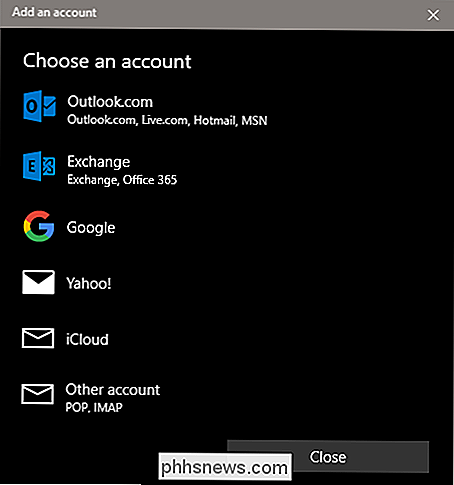
Notions de base sur les e-mails: POP3 est obsolète; Veuillez passer à IMAP aujourd'hui
Si vous utilisez un système indépendant, assurez-vous de configurer le serveur pour la norme IMAP, pas le POP3 obsolète. Cela permettra de synchroniser le client local et votre serveur de messagerie avec chaque message, reçu et envoyé, au lieu de les télécharger dans un fichier local uniquement. Si votre PC est perdu ou endommagé et que votre système est configuré pour POP3, vous avez de gros problèmes. Pour plus d'informations, consultez ce guide «How-To Geek»
Enregistrer les messages individuels localement
Pour les e-mails importants, vous pouvez avoir besoin d'une sauvegarde immédiate. C'est assez facile: il suffit de l'imprimer. Pas sur le papier (qui utilise plus le papier? C'est [l'année en cours]!), Utilisez la fonction Print to PDF intégrée à Windows. (Mail peut également enregistrer des courriels en tant que .eml, mais ce n'est pas compatible avec un format PDF.)
Il suffit de cliquer sur le bouton de menu à trois points dans le coin supérieur droit, puis sur "Imprimer". > À partir de là, choisissez l'option Microsoft Print to PDF dans le menu de l'imprimante déroulante
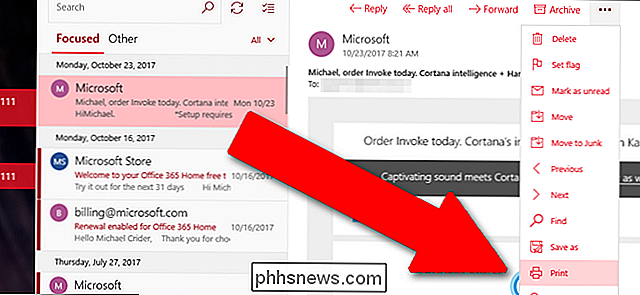
Pour plus de précautions, enregistrez le fichier PDF dans un dossier cloud tel que OneDrive ou Dropbox.

Maintenez Windows régulièrement sauvegardé
RELATED:
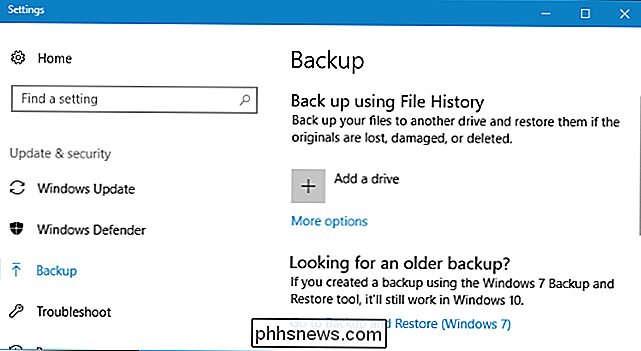
Quelle est la meilleure façon de sauvegarder mon ordinateur? Mail n'a peut-être pas son propre système de sauvegarde, mais rien ne vous empêche de sauvegarder l'application Mail elle-même, ainsi que le reste de votre ordinateur. Assurez-vous de disposer d'une sauvegarde fiable de votre installation de Windows, et lorsque vous la récupérerez, tout votre courrier sera de retour tel que vous vous en souvenez. Consultez notre guide complet pour sauvegarder votre ordinateur pour nos options préférées.

Qu'est-ce que le répertoire System32? (et pourquoi vous ne devriez pas le supprimer)
Le répertoire C: Windows System32 est un élément essentiel du système d'exploitation Windows dans lequel sont stockés les fichiers système importants. Certains farceurs en ligne peuvent vous dire de le supprimer, mais vous ne devriez pas-et nous montrerons exactement ce qui se passe si vous essayez.

Allumez le rétroéclairage de votre téléviseur - pas la luminosité - pour le rendre plus lumineux
Si l'image de votre téléviseur semble un peu sombre, vous pourriez être enclin à aller dans les réglages luminosité". Mais c'est en fait le mauvais réglage. Les télévisions ont énormément de réglages déroutants. Non seulement vous devez faire attention aux paramètres qui affectent des choses comme l'overscan et l'effet feuilleton, mais vous avez aussi des paramètres comme "netteté", "teinte", et "couleur" qui n'ont probablement pas beaucoup de sens si vous n'êtes pas sûr de ce qu'il faut rechercher.



